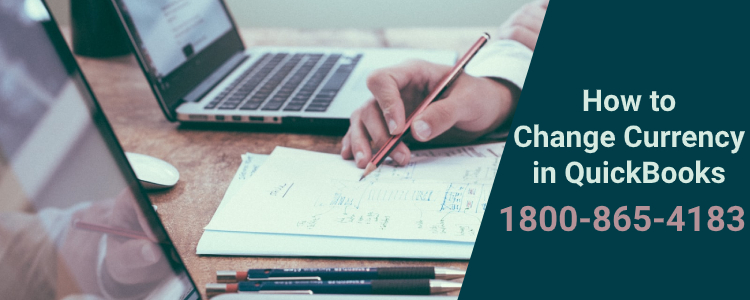
QuickBooks é um benefício para as empresas que lidam com várias moedas ao mesmo tempo. Lidar com diferentes países envolve um pouco mais de trabalho na manutenção e manutenção de livros de contas em várias moedas. Assim, se você está achando difícil, em seguida, vamos verificar em “como alterar a moeda em QuickBooks”
o trabalho não superar a gravação dessas transações em suas respectivas moedas, mas você precisará converter essas moedas para equilibrar seus relatórios. No início, a coisa toda sobre várias moedas parecerá assustadora, mas com o QuickBooks, seu trabalho será uma caminhada de bolo.
Antes de alterar a moeda no QuickBooks:
se você estiver usando QuickBooks e deseja alterar a moeda ou usar várias moedas ao mesmo tempo, aqui estão alguns pontos a serem mantidos em mente:
- ativar vários recursos de moeda no QuickBooks não pode ser revertido.
- portanto, habilite apenas o recurso multi-moeda quando sua empresa realmente lida com eles.
- mantenha uma cópia de backup de seus arquivos para ter segurança extra.
- ao usar multi currency, você também deve ativar a ativação e rastrear outras moedas também.
- isso ocorre porque diferentes contas e fornecedores usarão moedas diferentes, portanto, você precisa de um recurso de rastreamento para verificar as taxas dentro do QB.
como alterar a moeda no QuickBooks
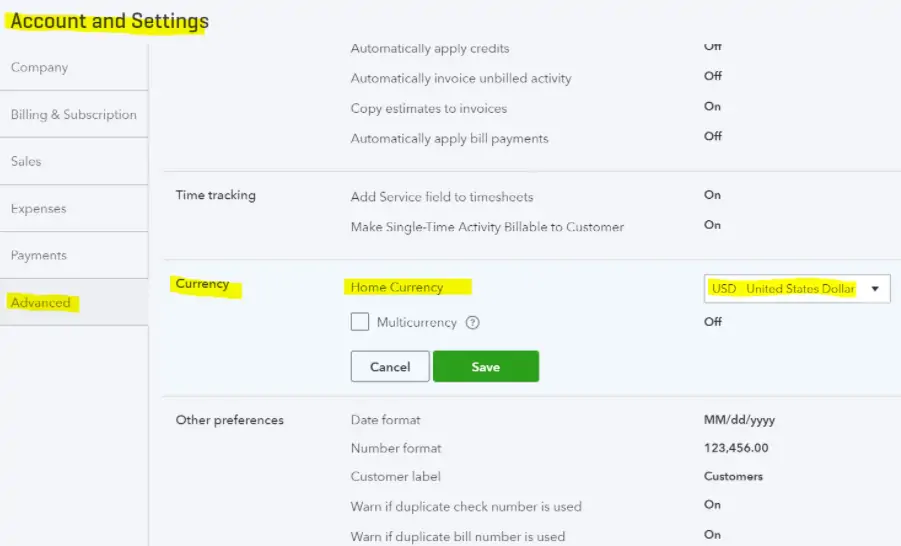
depois de tomar todas as medidas de precaução, agora é hora de mudar de moeda no QuickBooks. Siga junto e sua consulta “como alterar moeda em QuickBooks” será classificada.
Tempo Total: 5 minutos
Passo 1:
🔹 faça Login na sua conta QuickBooks e navegue até o arquivo da sua empresa.
Passo 2:
🔹 escolha a guia Configurações e clique no botão Configurações da empresa na opção suspensa.
Passo 3:
🔹 a Partir da recém-apresentada a janela, selecione avançado
Passo 4:
🔹 Role para baixo até encontrar a Moeda da opção.
Passo 5:
🔹 Agora escolha a sua casa de moeda de regular moedas
Passo 6:
🔹 Escolha o Multi moeda botão de rádio e isso vai permitir que o disse.
Passo 7:
🔹 agora Você será avisado com uma mensagem “ligar Multi moeda vai bloquear a sua casa moeda e nunca vai ser alterado”.
Passo 8:
🔹 Clique em Ok para a mensagem.
Etapa 9:
🔹 Salve suas preferências e sua conta em várias moedas agora estará ativa.
<br>
Como Adicionar Moeda em QuickBooks?
caso, se no futuro, você expandir e adicionar mais moedas em seu portfólio, o mesmo precisará ser adicionado em sua conta QuickBooks. Isso pode ser feito através das seguintes etapas:
- com o QuickBooks ativo, escolha a guia Configurações.
- navegue até a guia moedas,
- clique em “Adicionar moedas”.
- na lista predefinida, escolha a moeda que deseja adicionar.
- clique em Salvar e suas moedas agora serão adicionadas à sua conta da empresa.
como adicionar transação em moeda estrangeira?
antes que você possa adicionar transação em moeda estrangeira dentro do seu programa, observe o seguinte:
- apenas uma moeda pode ser atribuída a um cliente.
- todos os seus clientes atuais dentro do seu programa receberão sua moeda normal.
- você pode adicionar clientes estrangeiros com moeda estrangeira através da guia vendor ou customer center.
- se o nome do seu cliente estrangeiro corresponder perfeitamente ao seu cliente normal, você poderá usar um nome de usuário ligeiramente diferente.
passos para adicionar transações em moeda estrangeira:
- para adicionar um cliente estrangeiro à sua conta, clique na guia centro de clientes.
- você pode encontrar a guia na barra de navegação superior.
- para adicionar um fornecedor estrangeiro, clique na guia centro do Fornecedor.
- para adicionar um cliente, clique na guia novo cliente e para adicionar um fornecedor adicione uma nova guia fornecedor.
- insira todos os detalhes relacionados a esse cliente ou fornecedor.
- clique na guia moedas e atribua uma moeda a esse cliente ou fornecedor.
- para salvar suas preferências, escolha clicar em ok.
se você seguiu os passos acima, então você está agora:
- alterar com Êxito moeda,
- Adicionar nova moeda para a sua conta,
- Adicionar transacção em moeda estrangeira dentro de QB e
- Colocar uma moeda desejada para essa conta.
mas no caso de você ainda está procurando uma resposta para “como mudar de moeda em QuickBooks” e reconciliar moeda estrangeira, em seguida, obter toda a ajuda de nossos Proadvisors QuickBooks. Nossos profissionais QB são altamente qualificados para fazer qualquer consulta que você possa ter, portanto, não espere mais e resolva seu problema agora.